随着计算机的广泛使用,硬盘作为数据存储的重要载体,其健康状况直接影响系统的稳定性和数据的安全性。Windows 10系统用户在使用过程中,难免会遇到磁盘出现坏扇区的问题。坏扇区不仅会导致文件读取失败,还可能引发系统崩溃。因此,及时修复坏扇区显得尤为重要。本文将以“Win10磁盘修复坏扇区详细指南及所需时间解析”为题,深入探讨如何有效检测和修复坏扇区,并对所需时间做出合理预估,帮助广大用户保障硬盘健康。
一、什么是坏扇区?
磁盘中的扇区是硬盘读写数据的基本单位。坏扇区,简单来说,就是硬盘上的某些物理存储单元因机械故障或长期使用导致无法正常读写数据。坏扇区通常分为物理坏扇区和逻辑坏扇区。物理坏扇区是硬盘表面的物理损坏,无法修复,只能隔离处理;逻辑坏扇区则是数据错误或文件系统损坏,可以通过软件工具修复。
二、Win10系统修复坏扇区的方法
Windows 10提供了内置的磁盘检测和修复工具,主要是“CHKDSK”(检查磁盘)命令。该工具可以检测和标记坏扇区,防止系统将数据写入这些区域,从而保护数据安全。下面是详细操作步骤:
1.打开命令提示符(管理员权限):在“开始”菜单中输入“cmd”,右键选择“以管理员身份运行”。
2.输入命令:chkdsk C: /f /r /x,其中:
C:代表需要检测的磁盘盘符,可根据实际情况更换;
/f表示修复磁盘错误;
/r表示定位坏扇区并恢复可读信息;
/x表示强制卸载卷,以便修复。
3.系统提示磁盘正在使用且需要重启时,输入“Y”,按回车。然后重启电脑,CHKDSK将在启动过程中自动运行并开始检测修复。
三、修复坏扇区所需时间解析
坏扇区修复的时间受多方面因素影响,具体包括磁盘容量大小、坏扇区数量、磁盘读写速度、系统负载情况等。通常情况下:
小容量硬盘(如128GB或256GB SSD):一般检测修复过程用时约10至30分钟;
中等容量机械硬盘(500GB至1TB):用时可能在30分钟到2小时之间;
大容量硬盘(2TB及以上):修复时间可能延长至数小时,尤其是坏扇区多时,时间更长。
此外,SSD硬盘因无机械臂移动,相较机械硬盘速度更快;但坏扇区修复也因硬盘特性有所不同。若坏扇区较多且老化严重,建议尽快备份重要数据,考虑更换硬盘。
四、修复坏扇区的注意事项及建议
1.修复前务必备份重要数据,避免意外数据丢失。特别是磁盘存在大量坏扇区时,修复过程可能引发进一步损坏。
2.修复坏扇区通常需要重启电脑,确保关闭所有应用程序,避免数据未保存丢失。
3.运行CHKDSK命令时,保持电脑电源稳定,断电可能导致修复失败或数据丢失。
4.如果普通CHKDSK无法修复坏扇区,或者硬盘出现异常噪音,建议联系专业数据恢复机构或更换硬盘。
5.定期检查硬盘健康状态。在Windows 10中,可以通过“任务管理器”中的性能标签页查看硬盘运行状况;也可使用国产工具如“CrystalDiskInfo”等,方便检测SMART状态。
五、结语
随着数据的重要性日益提升,保护硬盘健康成为每位用户的必修课。Windows 10系统内置的CHKDSK工具为用户提供了方便有效的坏扇区检测与修复方案。通过正确操作和合理预期修复时间,广大用户可以有效预防和处理坏扇区问题,延长硬盘使用寿命,保障数据安全。面对复杂或严重的硬盘问题,及时备份、专业检测及硬盘更换依然是最佳选择。
希望本文所述Win10磁盘修复坏扇区的详细指南及时间解析,能够帮助中国地区的广大用户更加科学、有效地管理和维护自己的计算机存储系统。